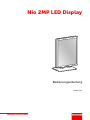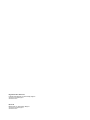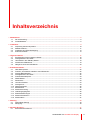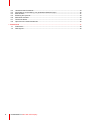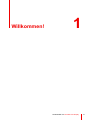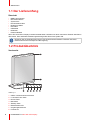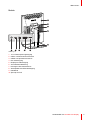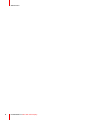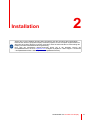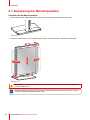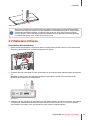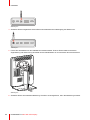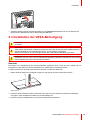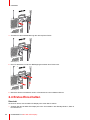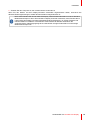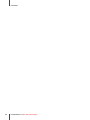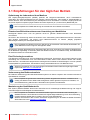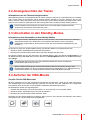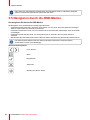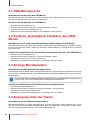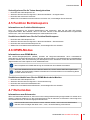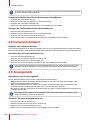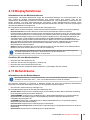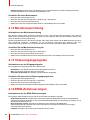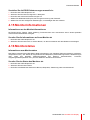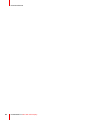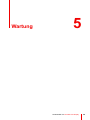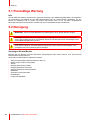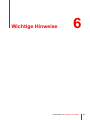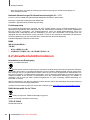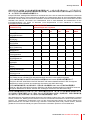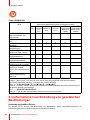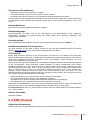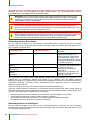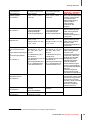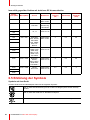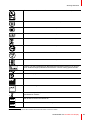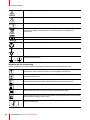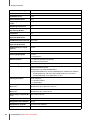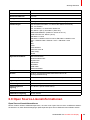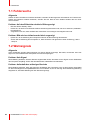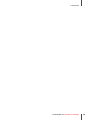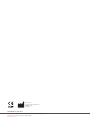ENABLING BRIGHT OUTCOMES
MDNC-2221
Bedienungsanleitung
Nio 2MP LED Display

Barco NV
Beneluxpark 21, 8500 Kortrijk, Belgium
www.barco.com/en/support
www.barco.com
Registered office: Barco NV
President Kennedypark 35, 8500 Kortrijk, Belgium
www.barco.com/en/support
www.barco.com

1 Willkommen!.........................................................................................................................................................................................................5
1.1 Der Lieferumfang .................................................................................................................................................................................6
1.2 Produktüberblick ..................................................................................................................................................................................6
2 Installation .............................................................................................................................................................................................................9
2.1 Anpassung der Monitorposition................................................................................................................................................10
2.2 Kabelanschlüsse............................................................................................................................................................................... 11
2.3 Installation der VESA-Befestigung..........................................................................................................................................13
2.4 Erstes Einschalten ...........................................................................................................................................................................14
3 Täglicher Betrieb............................................................................................................................................................................................17
3.1 Empfehlungen für den täglichen Betrieb .............................................................................................................................18
3.2 Anzeigeleuchten der Tasten .......................................................................................................................................................19
3.3 Umschalten in den Standby-Modus .......................................................................................................................................19
3.4 Aufrufen der OSD-Menüs.............................................................................................................................................................19
3.5 Navigieren durch die OSD-Menüs ..........................................................................................................................................20
4 Erweiterter Betrieb ........................................................................................................................................................................................21
4.1 OSD-Menüsprache..........................................................................................................................................................................22
4.2 Funktion „Automatisch schließen“ des OSD-Menüs.....................................................................................................22
4.3 Anzeige Betriebsstatus..................................................................................................................................................................22
4.4 Anzeigeleuchten der Tasten .......................................................................................................................................................22
4.5 Funktion Betriebssperre................................................................................................................................................................23
4.6 DPMS-Modus......................................................................................................................................................................................23
4.7 Ruhemodus..........................................................................................................................................................................................23
4.8 Luminanz-Sollwert............................................................................................................................................................................24
4.9 Anzeigemodi........................................................................................................................................................................................24
4.10 Displayfunktionen .............................................................................................................................................................................25
4.11 Befundräume.......................................................................................................................................................................................25
4.12 Monitorausrichtung ..........................................................................................................................................................................26
4.13 Videoeingangssignale....................................................................................................................................................................26
4.14 EDID-Zeitsteuerungen...................................................................................................................................................................26
4.15 Monitorinformationen......................................................................................................................................................................27
4.16 Monitorstatus.......................................................................................................................................................................................27
5 Wartung.................................................................................................................................................................................................................29
5.1 Planmäßige Wartung......................................................................................................................................................................30
5.2 Reinigung ..............................................................................................................................................................................................30
6 Wichtige Hinweise.........................................................................................................................................................................................31
6.1 Sicherheitsinformationen..............................................................................................................................................................32
K5903058DE /10 Nio 2MP LED Display
3
Inhaltsverzeichnis

K5903058DE /10 Nio 2MP LED Display
4
6.2 Umweltschutzinformationen .......................................................................................................................................................34
6.3 Informationen zur Einhaltung von gesetzlichen Bestimmungen............................................................................36
6.4 EMC-Hinweis ......................................................................................................................................................................................37
6.5 Erklärung der Symbole..................................................................................................................................................................40
6.6 Rechtliche Hinweise........................................................................................................................................................................43
6.7 Technische Daten.............................................................................................................................................................................43
6.8 Open Source-Lizenzinformationen.........................................................................................................................................45
7 Fehlersuche .......................................................................................................................................................................................................47
7.1 Fehlersuche .........................................................................................................................................................................................48
7.2 Warnsignale.........................................................................................................................................................................................48

K5903058DE /10 Nio 2MP LED Display
6
1.1 Der Lieferumfang
Übersicht
• MDNC-2221-Monitor
• Benutzerhandbuch
• System-Disc
• Dokumentations-Disc
• DisplayPort-Kabel
• DVI-Kabel
• USB-Kabel
• Netzkabel
• Externes Netzteil
Wenn Sie einen Barco Display-Controller bestellt haben, befindet sich dieser mit seinem Zubehör ebenfalls in
dem Karton. Eine ausführliche Bedienungsanleitung finden Sie auf der System-CD.
Bewahren Sie die Originalverpackung auf. Sie wurde für diesen Monitor entworfen und ist der
ideale Schutz für den Transport und die Lagerung.
1.2 Produktüberblick
Vorderseite
21 3 4
5 6
7
8
Abbildung 1-1
1. USB-A 2.0-Downstream-Anschluss
2. I-Luminate-/Links-Taste
3. Rechts-Taste
4. Menütaste
5. Standby-Taste
6. Betriebsstatus-LED
7. Umgebungslichtsensor
8. Frontsensor
Willkommen!

K5903058DE /10 Nio 2MP LED Display
7
Zurück
7
6
8
9
10
51 2 3 4
Abbildung 1-2
1. +24-V-Gleichspannungseingang
2. USB-A 2.0-Downstream-Anschluss
3. USB-B 2.0-Upstream-Anschluss
4. DVI-Videoeingang
5. DisplayPort-Videoeingang
6. Anschlussfachabdeckung
7. Kensington-Sicherheitsschloss
8. Abdeckplatte der VESA-Befestigung
9. Kabelkanal
10.Sperrclip für Fuß
Willkommen!

9
Stellen Sie vor der Installation des Nio 2MP LED Display und dem Anschluss aller notwendigen
Kabel sicher, dass ein geeigneter Display-Controller physisch an den Computer angeschlossen ist.
Wenn Sie einen Barco Display-Controller verwenden, lesen Sie dazu bitte die im Lieferumfang des
Display-Controller enthaltene Bedienungsanleitung.
Eine Liste der kompatiblen Display-Controller finden Sie in der aktuellen Version der
Kompatibilitätsmatrix, die unter my.barco.com verfügbar ist (MyBarco > Mein Support > Healthcare
> Kompatibilitätsmatrizes > Barco Systems-Kompatibilitätsmatrizes).
K5903058DE /10 Nio 2MP LED Display
Installation 2

K5903058DE /10 Nio 2MP LED Display
10
2.1 Anpassung der Monitorposition
So wählen Sie die Monitorposition
1. Ziehen Sie den roten Sperrclip für den Fuß aus der Aussparung an der Rückseite des Fußes.
Abbildung 2-1
2. Sie können den Monitor nun nach Bedarf sicher neigen, schenken, drehen, anheben und absenken.
Abbildung 2-2
WARNUNG: Der Monitor muss sich in der höchsten Position befinden, bevor er ordnungsgemäß
gedreht werden kann.
Bewahren Sie den Sperrclip für den Fuß in der Aufbewahrungsaussparung für den Fall auf, dass
der Monitor später transportiert werden muss.
Installation

K5903058DE /10 Nio 2MP LED Display
11
Abbildung 2-3
Wenn nach Installation des Systemmonitors die Bildschirmausrichtung bei eingeblendetem Bild
geändert wird, hängt das Ergebnis von der Grafikkarte und der Bildauflösung ab. In einigen Fällen
wird das Bild automatisch gedreht, in anderen Fällen nicht (z.B. wenn Pixel nach der Drehung
verloren gingen). Ändern Sie falls erforderlich die Bildauflösung im Bildschirm-Einstellungsfenster
und starten das System nach Ändern der Ausrichtung neu.
2.2 Kabelanschlüsse
So schließen Sie die Kabel an
1. Öffnen Sie das Anschlussfach. Drücken Sie dabei vorsichtig auf die beiden Laschen an der Oberseite der
Abdeckung. Danach kann sie vom Monitor abgenommen werden.
Abbildung 2-4
2. Schließen Sie eine Videoquelle von Ihrer Workstation an die entsprechenden Videoeingänge des Monitors
an.
Vorsicht: Es darf nur einer der zwei Videoeingänge angeschlossen werden. Der Anschluss beider
Eingänge gleichzeitig führt zu Treiberfehlern.
Abbildung 2-5
3. Verbinden Sie den USB-Host der Workstation mit dem USB-Upstream-Anschluss am Monitor, um QAWeb
oder einen der USB-Downstream-Anschlüsse des Monitors nutzen zu können (z. B. zum Anschließen
einer Tastatur, einer Maus, eines Touchpads oder eines anderen Peripheriegeräts).
Installation

K5903058DE /10 Nio 2MP LED Display
12
Abbildung 2-6
4. Schließen Sie das mitgelieferte externe Gleichstromnetzteil an den Netzeingang des Monitors an.
Abbildung 2-7
5. Führen Sie alle Kabel durch den Kabelkanal im Monitorständer. Fixieren Sie die Kabel zur besseren
Zugentlastung und Abschirmung der Kabel mit den Kabelbändern an der Innenseite des Anschlussfachs.
Abbildung 2-8
6. Schließen Sie die Anschlussfachabdeckung. Sie hören ein Klickgeräusch, wenn die Abdeckung einrastet.
Installation

K5903058DE /10 Nio 2MP LED Display
13
Abbildung 2-9
7. Schließen Sie das externe Gleichstromnetzteil an eine geerdete Netzsteckdose an und verwenden Sie
dazu eines der Netzkabel aus dem Lieferumfang des Monitors.
2.3 Installation der VESA-Befestigung
ACHTUNG: Verwenden Sie ein geeignetes Befestigungssystem, um ein Verletzungsrisiko zu
vermeiden.
WARNUNG: Bewegen Sie einen an einem Arm befestigten Monitor niemals, indem Sie am Monitor
selbst ziehen oder drücken. Stellen Sie vielmehr sicher, dass der Arm mit einem VESA-konformen
Griff ausgestattet ist und verwenden Sie diesen, um den Monitor zu bewegen.
Weitere Informationen und Anweisungen finden Sie in der Bedienungsanleitung des Arms.
WARNUNG: Verwenden Sie einen VESA-geprüften Arm (entsprechend Standard VESA 100 mm).
Verwenden Sie einen Arm, der das Gewicht des Displays unterstützt. Informationen zum Gewicht
dieses Displays finden Sie in den technischen Daten.
Übersicht
Der Monitor, der normalerweise am Schwenk-/Drehfuß angebracht wird, ist mit der Norm VESA 100 mm
kompatibel. Er kann daher mit einem Armständer nach VESA 100 mm verwendet werden.
In diesem Fall müssen Sie jedoch den Schwenk-/Drehfuß vom Monitor abnehmen.
1. Stellen Sie beim Monitor die niedrigste Position ein und sperren Sie den Höhenmechanismus.
Abbildung 2-10
2. Platzieren Sie den Monitor mit der Vorderseite nach unten auf einer sauberen und weichen Oberfläche.
Acht geben, dass der Bildschirm dadurch nicht beschädigt wird !
3. Entfernen Sie die Plastikabdeckung mit einem Flachkopfschraubendreher.
Installation

K5903058DE /10 Nio 2MP LED Display
14
Abbildung 2-11
4. Schieben Sie die Plastikabdeckung über den Kopf des Fußes.
Abbildung 2-12
5. Den Fuß abstützen und die vier Befestigungsschrauben des Fußes lösen.
Abbildung 2-13
6. Montieren Sie den Armständer mit den 4 Schrauben M4 x 8 mm fest am Monitor.
2.4 Erstes Einschalten
Übersicht
Sie sind nun bereit, den Nio 2MP LED Display zum ersten Mal zu starten.
1. Schalten Sie den Nio 2MP LED Display wie unter “Umschalten in den Standby-Modus”, Seite 19
beschrieben ein.
Installation

K5903058DE /10 Nio 2MP LED Display
15
2. Schalten Sie den Computer ein, der mit dem Monitor verbunden ist.
Wenn Sie den Monitor und den Display-Controller einwandfrei angeschlossen haben, erscheinen die
Windows-Eröffnungsmeldungen, sobald das Startverfahren abgeschlossen ist.
Beim ersten Starten läuft der Nio 2MP LED Display mit dem Basisvideomodus und einer Standard-
Bildwiederholfrequenz. Wenn Sie einen Barco Display-Controller verwenden, lesen Sie bitte die im
Lieferumfang des Display-Controller enthaltene Bedienungsanleitung, um Treiber, Software und
Dokumentation zu installieren. Nach diesem Schritt erkennt der Monitor automatisch die
angeschlossenen Videoeingangssignale und wendet den richtigen Videomodus und die richtige
Bildwiederholfrequenz an.
Installation

K5903058DE /10 Nio 2MP LED Display
18
3.1 Empfehlungen für den täglichen Betrieb
Optimierung der Lebensdauer Ihres Monitors
Das Display-Energiesparsystem (DPMS) optimiert die Diagnose-Lebensdauer durch automatisches
Abschalten der Hintergrundbeleuchtung bei längerer Nichtverwendung. Das DPMS ist standardmäßig im
Monitor aktiviert, doch eine Aktivierung am Arbeitsplatz ist auch erforderlich. Für diesen Vorgang fahren Sie
mit „Power Options Properties“ (Eigenschaften der Power-Optionen) im „Control Panel“ (Bedienfeld) fort.
Barco empfiehlt eine DPMS-Aktivierung nach 20 Minuten ohne Betrieb einzustellen.
Einsatz eines Bildschirmschoners zur Vermeidung von Nachbildern
Verlängerter Betrieb eines LCD mit gleichem Inhalt im gleichen Bildschirmbereich kann Nachbilder
verursachen.
Sie können die Erscheinung dieses Phänomens durch Verwendung eines Bildschirmschoners vermeiden
oder deutlich einschränken. Sie können einen Bildschirmschoner im Fenster „Display properties“
(Monitoreigenschaften) am Arbeitsplatz aktivieren.
Barco empfiehlt eine Bildschirmschoner-Aktivierung nach 5 Minuten ohne Betrieb einzustellen. Ein
guter Bildschirmschoner zeigt sich bewegenden Inhalt.
Bei mehreren Stunden Dauerbetrieb mit demselben Bild oder einer Anwendung mit statischen Bildelementen
ist der Bildinhalt regelmäßig zu wechseln (damit der Bildschirmschoner nicht aktiviert wird), damit Nachbilder
der statischen Elemente vermieden werden.
Pixel-Technologie verstehen
LCD-Monitore verwenden eine auf Pixel (Bildpunkte) basierende Technologie. Als normale Toleranz bei der
Herstellung der LCD-Monitore kann eine beschränkte Anzahl dieser Pixel entweder dunkel oder ständig
beleuchtet sein, ohne dabei die diagnostische Leistung dieses Produkts zu beeinträchtigen. Um eine optimale
Produktqualität zu gewährleisten, wendet Barco strenge Auswahlkriterien für LCD-Bildschirme an.
Weitere Informationen zur LCD-Technologie und fehlenden Pixeln bieten die zugehörigen White
Paper unter www.barco.com/healthcare.
Verbesserung des Bedienerkomforts
Die farbliche Abstimmung jedes Multi-Head-Monitorsystems von Barco entspricht den höchsten technischen
Spezifikationen am Markt.
Barco empfiehlt die gemeinsame Verwendung farblich abgestimmter Monitore. Außerdem ist es
wichtig, alle Monitore einer Multi-Head-Konfiguration mit der gleichen Frequenz zu betreiben, um
die Farbabstimmung während der Lebensdauer des Systems beizubehalten.
Maximierung der Qualitätskontrolle
Das System „MediCal QAWeb“ bietet einen Online-Service für erstklassige Qualitätssicherung und sorgt für
maximale Diagnosezuverlässigkeit und Betriebsdauer.
Barco empfiehlt die Installation des MediCal QAWeb Agent und mindestens die Einhaltung der
QAWeb-Richtlinie. Diese Richtlinie umfasst eine regelmäßige Kalibrierung. Durch eine Verbindung
mit dem MediCal QAWeb Server erhalten Sie noch mehr Möglichkeiten.
Weitere Informationen dazu und die kostenlose Registrierung für die MediCal QAWeb Essential-
Stufe finden Sie unter www.barco.com/QAWeb.
Täglicher Betrieb

K5903058DE /10 Nio 2MP LED Display
19
3.2 Anzeigeleuchten der Tasten
Informationen zu den Tasten-Anzeigeleuchten
Standardmäßig werden die Anzeigeleuchten der Tasten gedimmt, wodurch sie vorübergehend nicht verfügbar
sind. Um die Tasten zu beleuchten und für weitere Schritte verfügbar zu machen, berühren Sie eine der
Tasten. Dadurch werden alle Tasten beleuchtet und können nun für weitere Schritte verwendet werden. Wenn
jedoch in den nächsten 5 Sekunden keine Aktion durchgeführt wird, werden die Tasten wieder gedimmt.
Die automatische Dimmerfunktion der Tasten kann in den OSD-Menüs deaktiviert werden.
Ausführliche Informationen dazu finden Sie unter “”, .
3.3 Umschalten in den Standby-Modus
Informationen zum Umschalten in den Standby-Modus
Der angeschlossene Netzadapter bietet auch einen Schalter, mit dem die Stromzufuhr vollständig
abgeschaltet werden kann. Stellen Sie zur Verwendung des Monitors sicher, dass dieser
Netzadapter eingeschaltet ist. Dazu drücken Sie den Ein-/Ausschalter des Netzadapters in die
Position „│“.
Sie können wie folgt vom eingeschalteten Display zum Standby-Modus und umgekehrt wechseln:
1. Aktivieren Sie die Tastenbeleuchtung wie oben beschrieben.
2. Berühren Sie bei beleuchteten Tasten etwa 2 Sekunden lang die Standby-Taste.
Der Monitor schaltet sich ein oder wechselt in den Standby-Modus. Wenn der Monitor eingeschaltet ist, ist
die Betriebsanzeige-LED weiß. Wenn sich der Monitor im Standby-Modus befindet, ist die Betriebsanzeige-
LED orange.
Die Betriebsanzeige-LED kann über die OSD-Menüs deaktiviert werden. Ausführliche
Informationen dazu finden Sie unter “”, .
Bei der Wiederherstellung nach einem Stromausfall schaltet sich der Monitor immer in dem
Energiemodus wieder ein, der vor der Stromunterbrechung eingestellt war (d. h. Standby oder ein).
Damit wird der Monitor vor unbeabsichtigten Problemen durch Nachbilder geschützt.
3.4 Aufrufen der OSD-Menüs
So rufen Sie die OSD-Menüs auf
Mit dem OSD-Menü können Sie verschiedene Einstellungen konfigurieren, damit der Nio 2MP LED Display
den Anforderungen Ihrer Arbeitsumgebung entspricht. Sie können über das OSD-Menü auch allgemeine
Informationen über den Monitor und die aktuellen Konfigurationseinstellungen abrufen.
Die OSD-Menüs werden wie folgt aufgerufen:
1. Schalten Sie den Monitor, wie oben beschrieben, ein, wenn Sie das noch nicht getan haben.
2. Aktivieren Sie die Tastenbeleuchtung wie oben beschrieben.
3. Berühren Sie bei beleuchteten Tasten die Menü-Taste.
Daraufhin wird das OSD-Hauptmenü angezeigt. Wenn jedoch in den nächsten 90 Sekunden keine Aktion
durchgeführt wird, wird das OSD wieder ausgeblendet.
Täglicher Betrieb

K5903058DE /10 Nio 2MP LED Display
20
Die Funktion zur automatischen Ausblendung des OSD-Menüs kann im OSD-Menü deaktiviert
werden. Ausführliche Informationen dazu finden Sie unter “”, .
3.5 Navigieren durch die OSD-Menüs
So navigieren Sie durch die OSD-Menüs
Die Navigation durch die OSD-Menüs erfolgt folgendermaßen:
• Verwenden Sie die Nach-links- und Nach-rechts-Tasten, um sich durch die (Unter-)Menüs zu bewegen,
Werte zu ändern oder eine Auswahl vorzunehmen.
• Verwenden Sie die Menü-Taste, um in ein Untermenü zu wechseln oder Anpassungen bzw. die Auswahl
zu bestätigen.
• Verwenden Sie die Standby-Taste, um die Anpassungen zu verwerfen oder ein (Unter-)Menü zu
verlassen.
• Beenden Sie alle OSD-Menüs auf einmal, indem Sie etwa 2 Sekunden lang die Standby-Taste berühren.
Die Tastensymbole werden über den Tasten angezeigt und wechseln entsprechend der
verwendeten Funktion (menüabhängig).
Übersicht Tastensymbole
Links, Rechts
Menü
Eingabetaste
Abbrechen
Standby (IEC 60417–5009)
Täglicher Betrieb
Seite wird geladen ...
Seite wird geladen ...
Seite wird geladen ...
Seite wird geladen ...
Seite wird geladen ...
Seite wird geladen ...
Seite wird geladen ...
Seite wird geladen ...
Seite wird geladen ...
Seite wird geladen ...
Seite wird geladen ...
Seite wird geladen ...
Seite wird geladen ...
Seite wird geladen ...
Seite wird geladen ...
Seite wird geladen ...
Seite wird geladen ...
Seite wird geladen ...
Seite wird geladen ...
Seite wird geladen ...
Seite wird geladen ...
Seite wird geladen ...
Seite wird geladen ...
Seite wird geladen ...
Seite wird geladen ...
Seite wird geladen ...
Seite wird geladen ...
Seite wird geladen ...
Seite wird geladen ...
Seite wird geladen ...
-
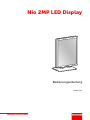 1
1
-
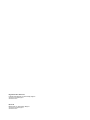 2
2
-
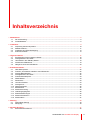 3
3
-
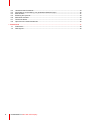 4
4
-
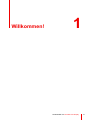 5
5
-
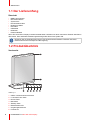 6
6
-
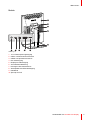 7
7
-
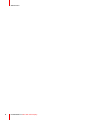 8
8
-
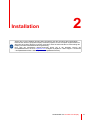 9
9
-
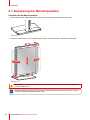 10
10
-
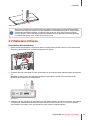 11
11
-
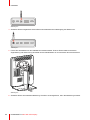 12
12
-
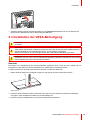 13
13
-
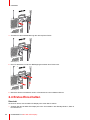 14
14
-
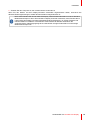 15
15
-
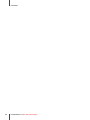 16
16
-
 17
17
-
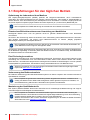 18
18
-
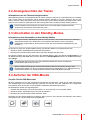 19
19
-
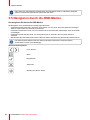 20
20
-
 21
21
-
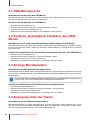 22
22
-
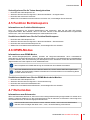 23
23
-
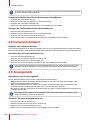 24
24
-
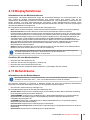 25
25
-
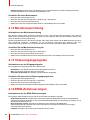 26
26
-
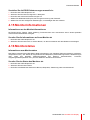 27
27
-
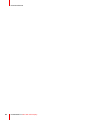 28
28
-
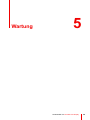 29
29
-
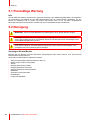 30
30
-
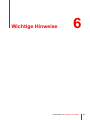 31
31
-
 32
32
-
 33
33
-
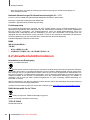 34
34
-
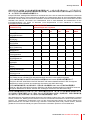 35
35
-
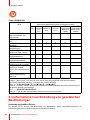 36
36
-
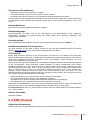 37
37
-
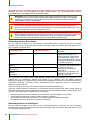 38
38
-
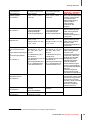 39
39
-
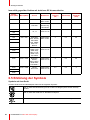 40
40
-
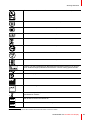 41
41
-
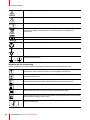 42
42
-
 43
43
-
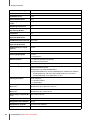 44
44
-
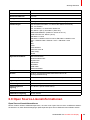 45
45
-
 46
46
-
 47
47
-
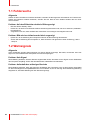 48
48
-
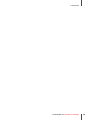 49
49
-
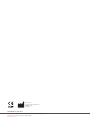 50
50
Barco Nio Color 2MP LED MDNC-2221 Benutzerhandbuch
- Typ
- Benutzerhandbuch
- Dieses Handbuch eignet sich auch für
Verwandte Artikel
-
Barco Nio Color 2MP (MDNC-2123 Option DE) Dental Benutzerhandbuch
-
Barco Nio Color 5MP (MDNC-6121) Benutzerhandbuch
-
Barco Nio 5MP LED MDNG-5221 Benutzerhandbuch
-
Barco Nio Color 3MP LED MDNC-3321 Benutzerhandbuch
-
Barco MDNC-3421 Benutzerhandbuch
-
Barco Coronis Fusion 6MP MDCC-6430 Benutzerhandbuch
-
Barco Coronis Fusion 6MP MDCC-6330 Benutzerhandbuch
-
Barco Nio Color 3MP (MDNC-3421) Benutzerhandbuch
-
Barco Nio 5MP LED (MDNG-5221) Benutzerhandbuch
-
Barco Mammo Tomosynthesis 5MP (MDMG-5221) Benutzerhandbuch